StarTSP 143IIIU-230 Drucker einrichten (USB)
Diese Anleitung behandelt die Einrichtung des Star Micronics TSP 143IIIU-230 über USB.
Um den Star Bondrucker nutzen zu können, bereite zunächst den Bondrucker vor und verbinde diesen mit deinem iPad per USB. Hierzu benötigst du zusätzlich ein Lightning Kabel, dass standardmäßig dem Lieferumfang beiliegt.
USB-Bondrucker vorbereiten
- Nimm den Drucker aus der Verpackung und stellen ihn am gewünschten Ort auf.
- Schließen den Drucker mithilfe des mitgelieferten Netzteils am Strom an.
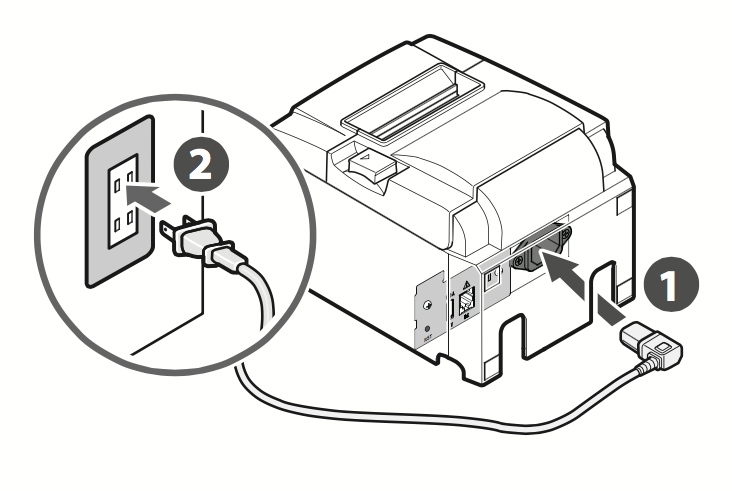
- Schalte den Drucker ein und prüfe ob die vordere LED blau aufleuchtet.

- Lege nun die Bonrolle ein. Öffne dazu zuerst die obere Abdeckung deines Druckers (2), indem du den Hebel auf der rechten Seite betätigst (1).
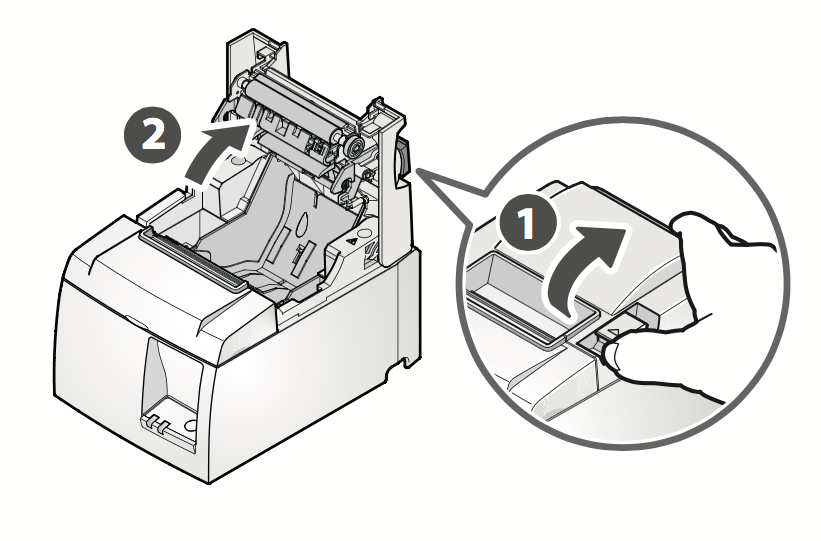
- Lege die Bonrolle nun wie in der folgenden Abbildung gezeigt ein.
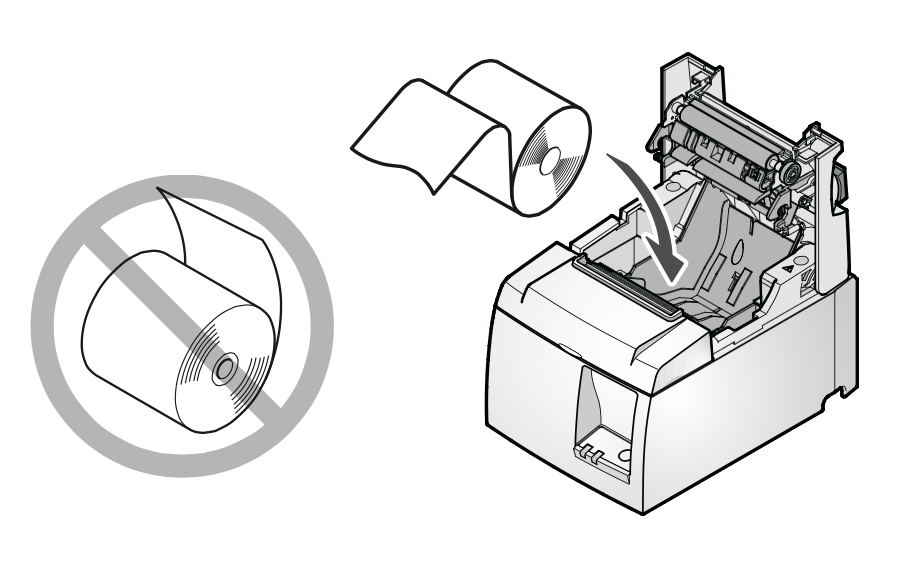
- Lass das Ende der Rolle etwas aus dem Drucker herausragen und schließe dann die Abdeckung, indem du beide Seiten der Abdeckung herunter drückst.
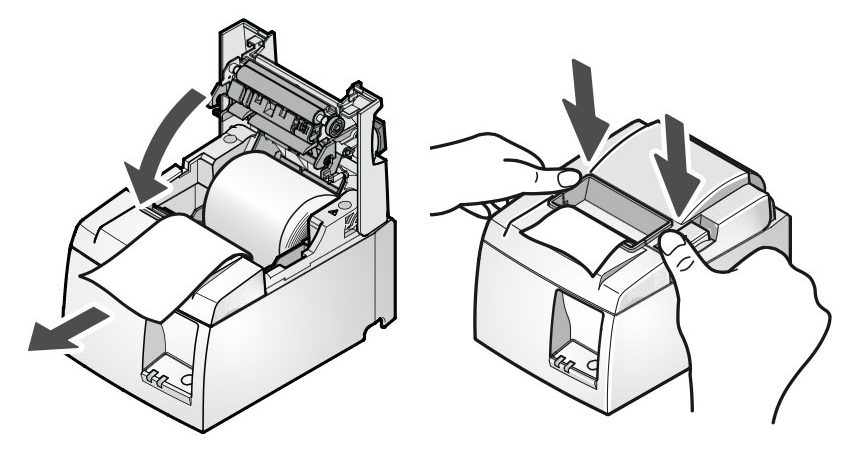
USB-Bondrucker mit dem iPad verbinden
Du benötigst hierzu ein Lighning-Kabel mit USB-TypA Anschluss, wie es üblicherweise im Lieferumfang eines iPads vorhanden ist. Gehe nun wie folgt vor um das iPad zu verbinden:
- Stecke den USB-Typ A Port auf der Rückseite des Druckers links ein (1) und sicher das Kabel ggf. über die Kabelsicherung rechts (2).
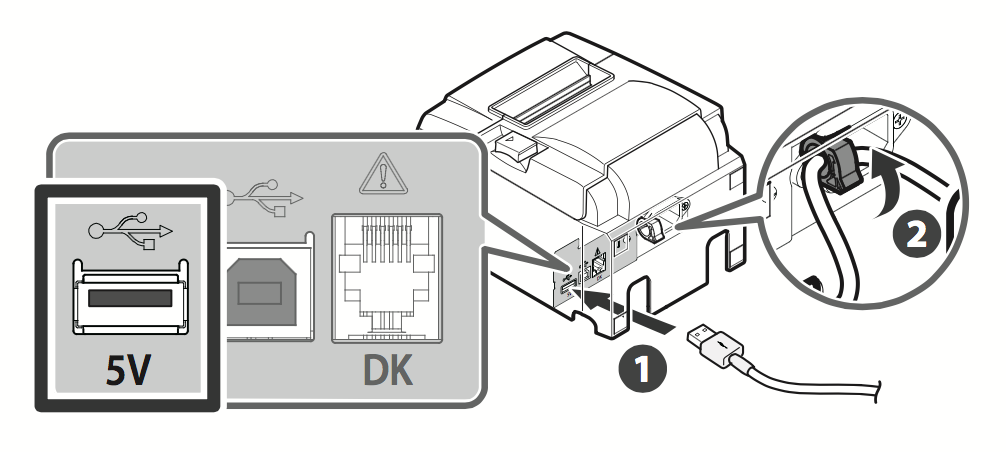
- Verbinde das andere Ende mit deinem iPad. Du erkennst eine aktive Verbindung daran, dass das iPad nun geladen wird.
USB-Bondrucker in der Shore Kassen App aktivieren
- Öffne auf deinem iPad die Shore Kassen App.
- Tippe auf den Pfeil > oben links um in das App Menü zu gelangen und wähle unten Einstellungen aus.
- Wähle den Menüpunkt Hardware >Drucker auswählen aus.
- Tippe auf Star um den Drucker als aktives Gerät zu hinterlegen.
Dein USB-Drucker wird nun für jeden Druck-Auftrag verwendet und lädt gleichzeitig das iPad.